تعداد چرخه (باتری) در مک چیست و چگونه آن را بررسی کنیم
در این مقاله تخصصی از مجله 98zoom میخواهیم از تعداد چرخه (باتری) در مک چیست و چگونه آن را بررسی کنیم
با شما صحبت کنیم ، پس با یک مقاله مفید و آموزشی دیگر از تیم نود و هشت زوم همراه ما باشید :
به عنوان یک کاربر مک بوک، به باتری آن تکیه می کنید تا در طول روز انرژی خود را حفظ کند. با این حال، هر باتری طول عمر محدودی دارد و عملکرد آن به مرور زمان کاهش می یابد. برای درک بهتر سلامت باتری مک بوک خود، اپل از معیاری به نام «تعداد چرخه» استفاده می کند.
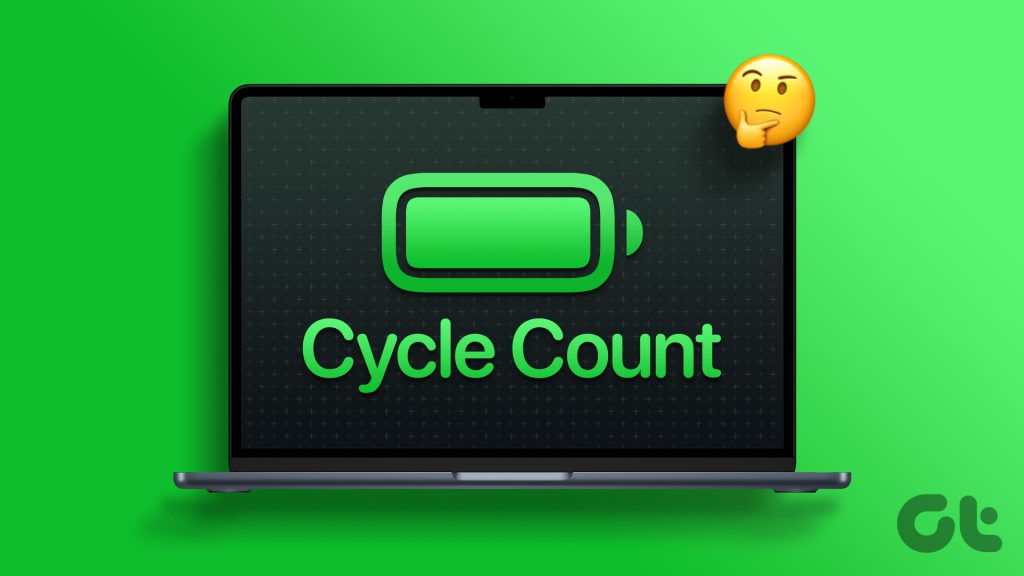
در این مقاله، ما به این موضوع می پردازیم و با شما به اشتراک می گذاریم که تعداد چرخه در مک شما چیست، چگونه آن را بررسی کنید و سلامت باتری دستگاه خود را درک کنید و موارد دیگر. بیایید درست شیرجه بزنیم
تعداد چرخه در مک بوک من چیست؟
شمارش چرخه در مک شما زمانی است که از 100 درصد انرژی باتری آن صرف نظر از تعداد دفعاتی که مک بوک خود را شارژ می کنید استفاده می کنید. به عبارت ساده، وقتی باتری خود را از 100٪ به 0٪ خالی می کنید، Mac شما آن را به عنوان یک چرخه حساب می کند.
اما بسیاری از ما مک بوک خود را به طور کامل شارژ نمی کنیم و سپس آن را کاملاً تخلیه نمی کنیم، درست است؟ بنابراین، چگونه می توانیم شمارش چرخه را بفهمیم و آن را پیگیری کنیم؟ اگر شما هم همین سوال را دارید، بیایید این رمز و راز را با یک تصویر رمزگشایی کنیم تا درک آن آسان تر شود.

فرض کنید باتری مک بوک شما در حال حاضر 70 درصد است، از برق جدا شده است و تعداد چرخه 33 است.
- شما از 20 درصد باتری استفاده می کنید. اکنون باتری شما 50 درصد است. (روز 1، باتری استفاده شده – 20%)
- روز بعد، آن را تا 80% شارژ می کنید، آن را از برق جدا می کنید و سپس شروع به استفاده از آن می کنید. شما 30 درصد استفاده می کنید و این بار باتری 50 درصد است. (روز دوم، باتری استفاده شده – 30%)
- روز بعد، باتری را تا 90 درصد شارژ کرده و سپس آن را از برق بکشید. این بار 50 درصد باتری را خالی کردید و اکنون 40 درصد است. (روز سوم، باتری استفاده شده – 50%)
در سناریویی که در بالا ذکر شد، ما 100% باتری مک بوک را در عرض سه روز خالی کرده ایم. بنابراین به عنوان یک چرخه محاسبه می شود و تعداد چرخه در مک بوک شما از 33 به 34 افزایش می یابد.
نحوه بررسی تعداد چرخه باتری در مک بوک
شمارش دستی چرخه باتری مک شما خسته کننده است. اپل این را میداند و گزینه آسانتری برای بررسی تعداد چرخه و نتیجهگیری سلامت باتری مکبوک شما ارائه میکند. بنابراین، در اینجا نحوه بررسی چرخه باتری در MacBook Pro و Air آورده شده است.
مرحله 1: از نوار منو روی لوگوی اپل کلیک کنید.
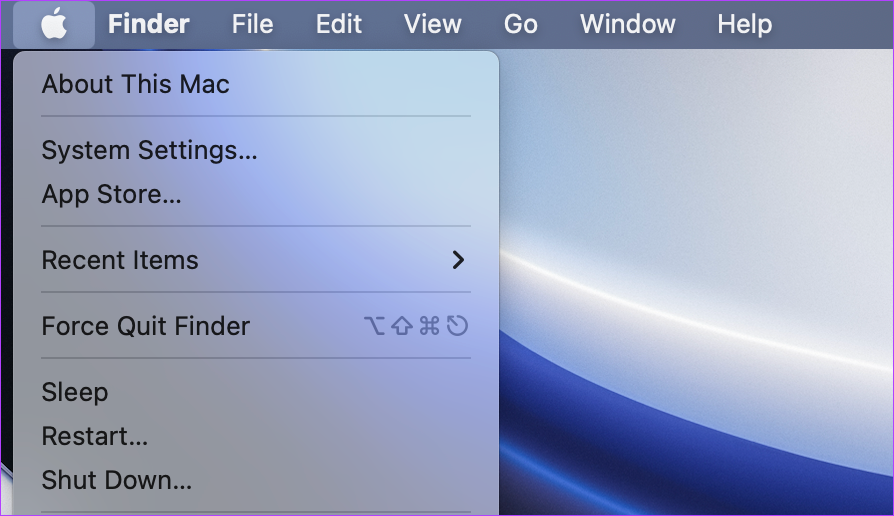
گام 2: منوی اپل را باز بگذارید و در همین حین، کلید Option را روی صفحه کلید خود نگه دارید تا گزینه های اضافی ظاهر شوند.
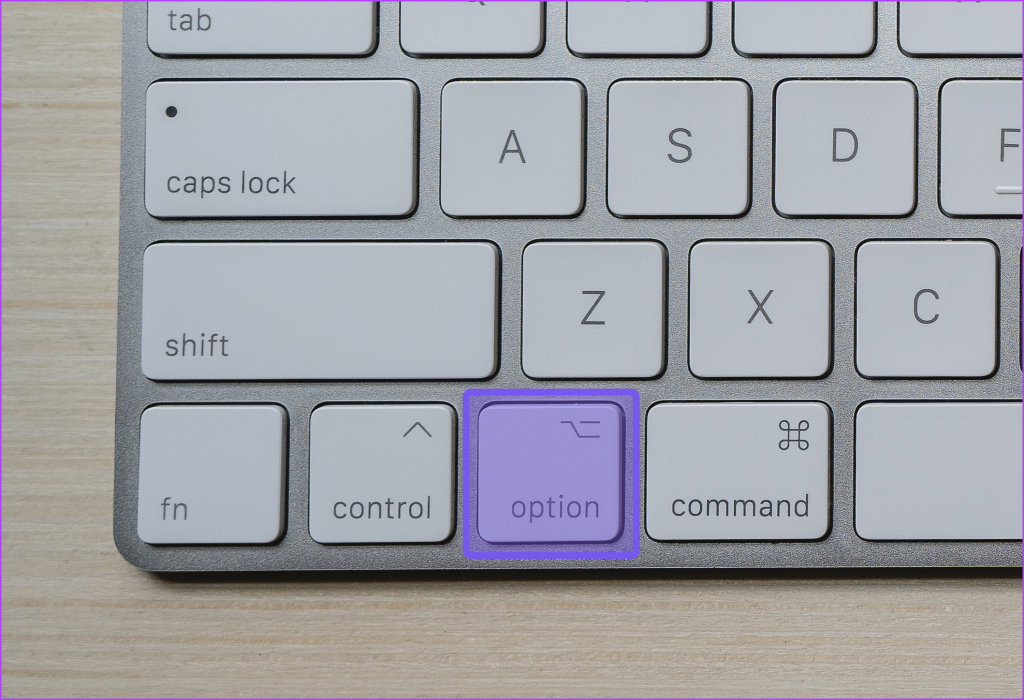
مرحله 3: اکنون روی System Information کلیک کنید.

مرحله 4: روی Power در قسمت Hardware در نوار کناری کلیک کنید.
مرحله 5: به اطلاعات بهداشتی زیر اطلاعات باتری بروید. تعداد چرخه فعلی مک بوک خود را خواهید دید.

اشاره کوتاه: اگر نمیخواهید سلامت باتری Mac خود را بررسی کنید، به System Information > Power > Health Information بروید تا تعداد چرخه، وضعیت باتری و حداکثر ظرفیت را مشاهده کنید تا سلامت کلی باتری را مشاهده کنید. یا می توانید به تنظیمات سیستم > باتری > سلامت باتری نیز بروید.
چرخه باتری خوب برای مک بوک چیست؟
اپل تعداد چرخه محدودی را برای همه لپتاپهای مک تعریف میکند، بنابراین میتوانید بدانید باتری قرار است چه مدت عملکرد بهینه خود را ارائه دهد. اگر Mac دارید که در سال 2010 یا پس از آن منتشر شده است، حداکثر تعداد چرخه آن 1000 است. به این دلیل که باتری لیتیوم یونی در مک بوک شما قرار است 80 درصد ظرفیت شارژ خود را در حداکثر تعداد چرخه خود حفظ کند.
با این حال، اگر مکبوک قدیمیتری دارید، میتوانید از وبسایت پشتیبانی اپل دیدن کنید تا حداکثر تعداد چرخه باتری آن را بدانید.
چند نکته برای سالم نگه داشتن باتری مک بوک
عمر باتری مک بوک شما و طول عمر آن نه تنها به تعداد چرخه بلکه به عوامل متعدد دیگری نیز بستگی دارد. در اینجا برخی از بهترین روش هایی که باید برای حفظ عمر باتری مک خوب در نظر بگیرید آورده شده است:
1. به روز رسانی نرم افزار به طور منظم
بهروزرسانیهای نرمافزار نه تنها برای ایمنی و عملکرد، بلکه برای سلامت باتری MacBook شما نیز مهم هستند، زیرا اغلب شامل بهینهسازیها و پیشرفتهایی میشوند که میتوانند مدیریت انرژی و کارایی باتری را بهبود بخشند.

2. Optimized Battery Charging را فعال کنید
با روشن کردن شارژ بهینه باتری در مک بوک ایر و مک بوک پرو، مک بوک شما به طور هوشمند الگوهای شارژ شما را یاد می گیرد و شارژ باتری را بیش از 80 درصد به تاخیر می اندازد تا به کند شدن روند پیری باتری کمک کند.
3. از شرایط دمایی شدید اجتناب کنید

همیشه مک بوک خود را از گرمای شدید یا محیط سرد دور نگه دارید. قرار دادن آن در معرض دمای شدید، مانند گذاشتن مک بوک خود در خودرو در یک روز آفتابی گرم، می تواند برای همیشه به باتری شما آسیب برساند. طبق گفته اپل، دمای ایده آل برای کار با مک بوک شما بین 50 تا 95 درجه فارنهایت (10 تا 35 درجه سانتی گراد) است.
4. روشنایی صفحه را کم کنید
کاهش روشنایی صفحه ممکن است به شما در صرفه جویی در مصرف باتری کمک کند و به حفظ سلامت باتری در طولانی مدت کمک کند. اپل همچنین در وبسایت پشتیبانی خود میگوید که برای دستیابی به حداکثر عمر باتری، صفحه نمایش را تا کمترین میزان راحت کم کنید.
5. به لوازم جانبی شارژ مجاز پایبند باشید
استفاده از شارژرها و کابل های اصلی اپل، ایمنی و طول عمر باتری مک بوک شما را تضمین می کند. برعکس، استفاده از شارژر یا کابل عمومی ممکن است به باتری آسیب برساند.

6. از نگهداری مک بوک برای مدت طولانی با باتری کامل یا خالی خودداری کنید
اگر قصد دارید مک بوک خود را برای مدت طولانی ذخیره کنید، از شارژ کامل یا خالی نگه داشتن آن خودداری کنید. هنگام ذخیره مک بوک خود، همیشه باتری 40 تا 60 درصد را هدف قرار دهید.
با وجود تعداد چرخه ها، اگر مک بوک شما خوب کار می کند و تقریباً 3 تا 4 ساعت پشتیبان به شما می دهد، می توانید بدون نگرانی در مورد تعویض باتری به استفاده از آن ادامه دهید. اما اگر اینطور نیست، پیشنهاد می کنیم به Apple Care مراجعه کرده و آن را تعویض کنید.
از نظر فنی نمی توانید تعداد چرخه مک بوک خود را کاهش دهید زیرا می توانید پیری باتری را معکوس کنید. اما، روشن کردن Optimized Battery Charging و وصل کردن آن به شارژ در حین استفاده از آن، میتواند چند چرخه را به ارمغان بیاورد یا صرفهجویی کند. به تدریج مک شما الگوهای شارژ شما را یاد میگیرد و باتری را از 80% شارژ نمیکند و مک شما با برق مستقیم کار میکند و در برخی از چرخهها صرفهجویی میکند.
اگر باتری خود را از یک مرکز خدمات غیرمجاز تعویض کرده باشید، ممکن است آنها یک باتری عمومی نصب کرده باشند که ممکن است مقصر باشد. اگر اینطور نیست، پیشنهاد می کنیم آن را توسط یک متخصص مجاز در Apple Care بررسی کنید.
رمزگشایی تعداد چرخه باتری
توجه به تعداد چرخه باتری برای طول عمر آن حیاتی است. اما باید از عوامل دیگری نیز در سالم نگه داشتن باتری مک بوک خود برای مدت طولانی آگاه باشید، مانند عدم حذف به روز رسانی ها، استفاده از لوازم جانبی اصلی برای شارژ، دور نگه داشتن آن از گرما و غیره. رعایت این موارد باعث صرفه جویی در باتری مک بوک و کیف پول شما می شود .
امیدواریم از این مقاله مجله نود و هشت زوم نیز استفاده لازم را کرده باشید و در صورت تمایل آنرا با دوستان خود به اشتراک بگذارید و با امتیاز از قسمت پایین و درج نظرات باعث دلگرمی مجموعه مجله 98zoom باشید
لینک کوتاه مقاله : https://5ia.ir/JBjJnW
کوتاه کننده لینک
کد QR :

 t_98zoom@ به کانال تلگرام 98 زوم بپیوندید
t_98zoom@ به کانال تلگرام 98 زوم بپیوندید
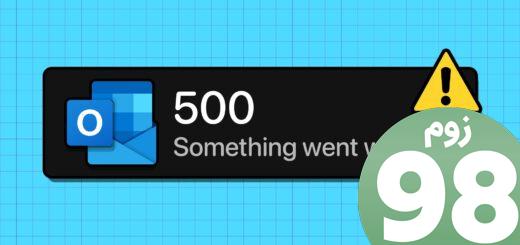







آخرین دیدگاهها